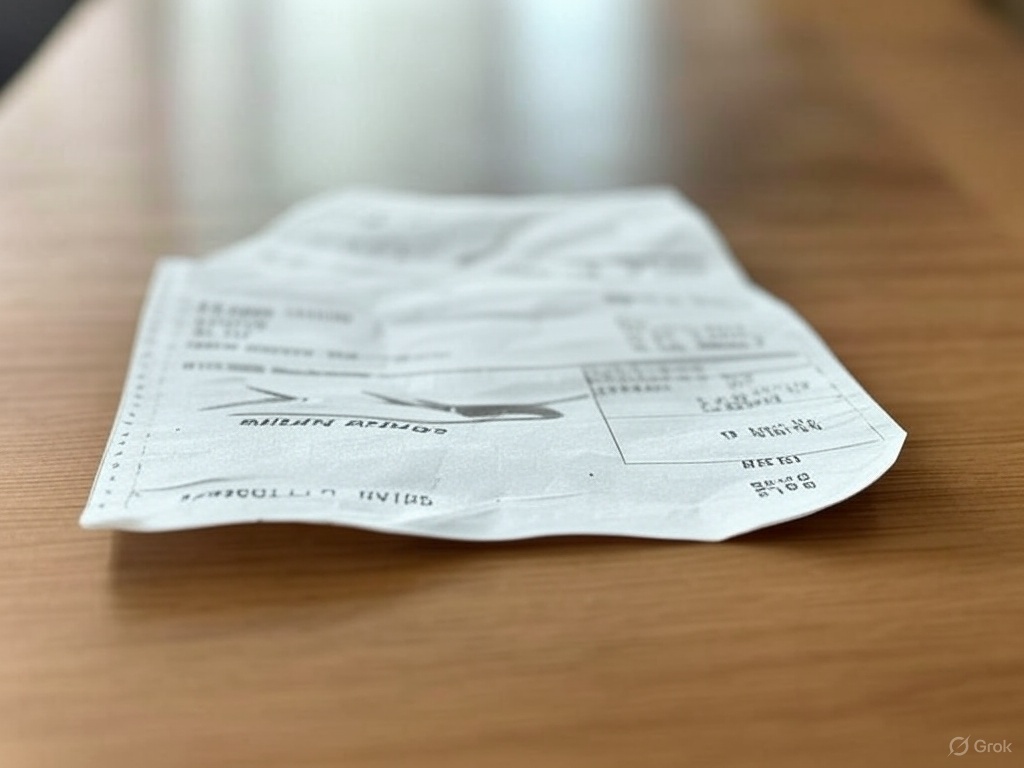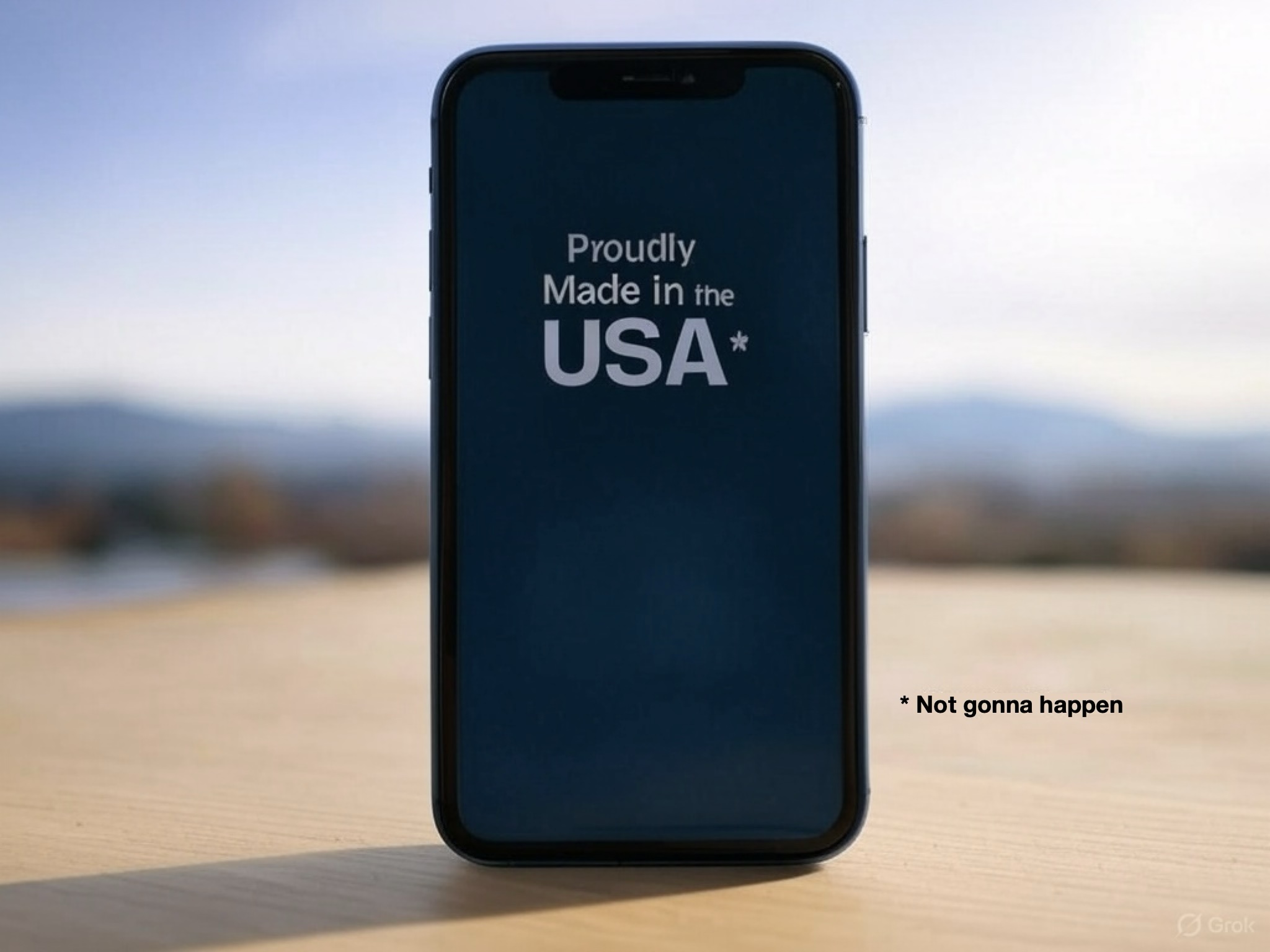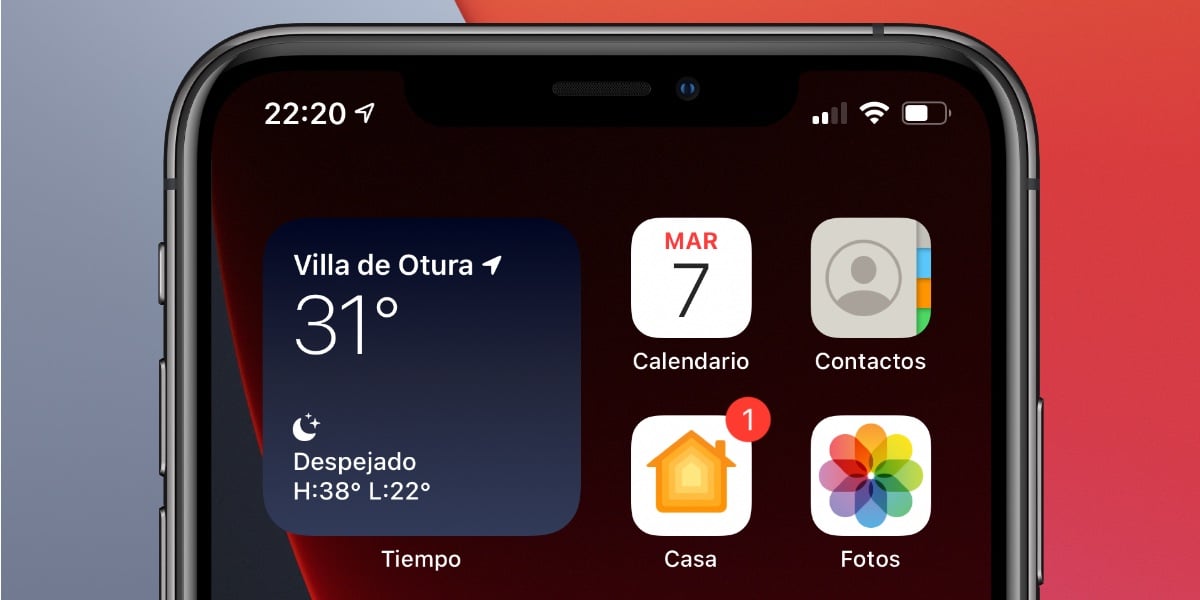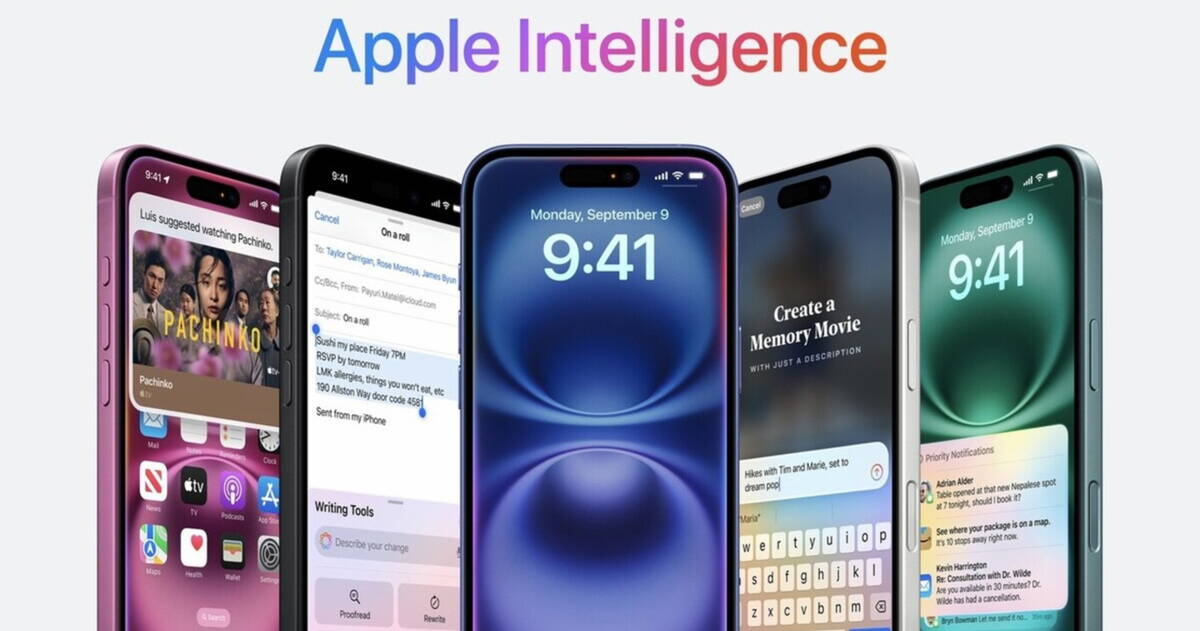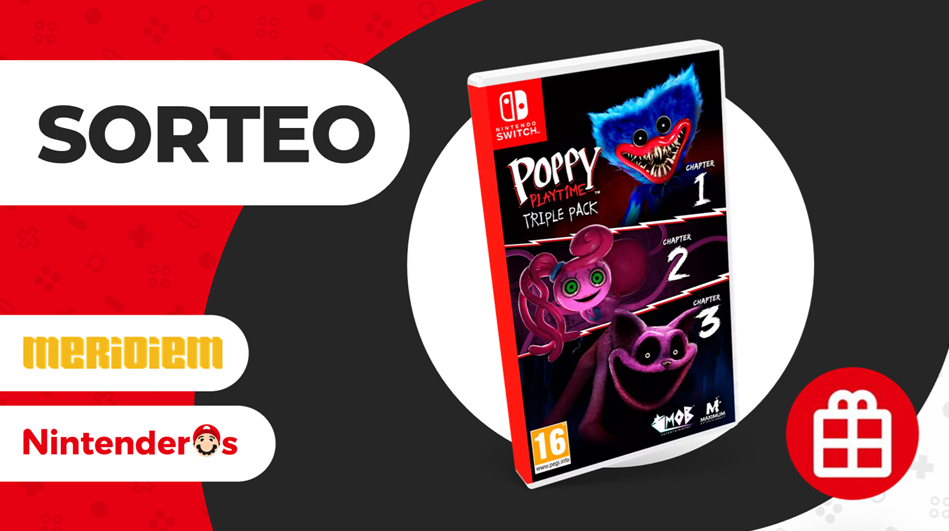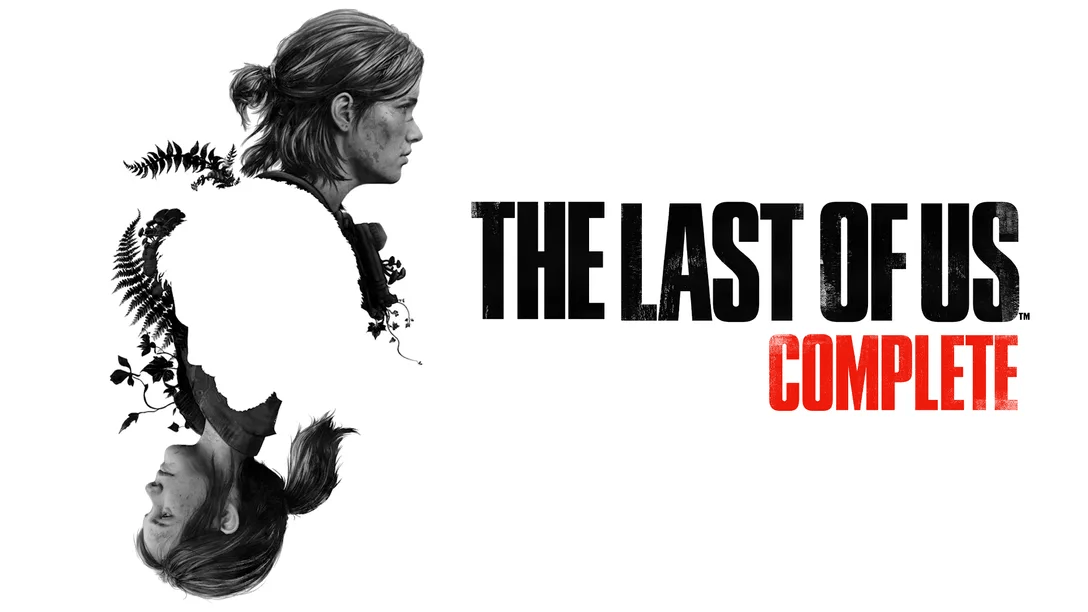Cómo poner varias canciones en un vídeo de TikTok
TikTok tiene un sinfín de herramientas dentro de la aplicación para que podamos grabar y editar los vídeos desde cero sin necesidad de utilizar servicios de terceros. Sin embargo, hay una función que nos falta y es la posibilidad de añadir diferentes pistas musicales en una misma publicación. Cuando seleccionamos un audio, no podemos escoger […] The post Cómo poner varias canciones en un vídeo de TikTok appeared first on ADSLZone.


TikTok tiene un sinfín de herramientas dentro de la aplicación para que podamos grabar y editar los vídeos desde cero sin necesidad de utilizar servicios de terceros. Sin embargo, hay una función que nos falta y es la posibilidad de añadir diferentes pistas musicales en una misma publicación. Cuando seleccionamos un audio, no podemos escoger otro mientras grabamos. Esto puede ser un problema, sobre todo cuando la música se para en mitad del contenido. Por suerte, hay un truco al que recurren muchos usuarios y que podría interesarte.
Las funciones de edición de vídeos que hay en TikTok es más que suficiente para no necesitar otras apps. Si alguna vez estabas grabando algo y te has quedado sin más minutos de canción para que suene de fondo o quieres cambiar el tono de un vídeo con lo que suena de fondo, esta es tu publicación. A continuación, te enseñamos cómo puedes poner varias canciones en una misma publicación de la red social asiática.
Añade más sonido a tu vídeo en TikTok
Todos los usuarios de TikTok posiblemente ya sepan añadir un audio de la amplia biblioteca sonora de la plataforma antes de grabar un vídeo. Solo debes darle al icono de suma para comenzar a filmar la pieza audiovisual, seleccionar la duración que te interesa (hasta 10 minutos) y escoger la canción o audio que te interesa desde «Añadir sonido«. Si quieres que se escuche lo que dices o el ruido de fondo, conviene poner el sonido ya en edición.
Cuando hayas terminado con la grabación, dale al check de la esquina inferior derecha. De este modo, TikTok te redirigirá a su pestaña de edición. Una vez ahí, haz clic en la opción de «Editar«, que es la primera después de la configuración que aparece en el menú lateral derecho. Verás que debajo aparece cada fotograma de la escena con la opción «Añadir sonido» y podrás elegir la música que te interese. Este audio durará hasta el final o, en su defecto, hasta que termine.
Si quieres incorporar otra pista, solo debes darle a la sección de sonido y, de nuevo, a «Añadir sonido». No puede solaparse un audio con otro, por lo que tendrás que recortar parte de una pista para meter otra. No obstante, existe un truco con el que puedes hacer que dos canciones o sonidos suenen simultáneamente en el mismo momento.

Dos canciones que suenen a la vez
Si buscas dentro de la propia plataforma de TikTok cómo añadir dos sonidos en un mismo vídeo con el editor de la red social, los usuarios dan un truco para que se superpongan. En ADSLZone, lo hemos puesto en práctica y realmente funciona, aunque es un poco rudimentario.
Se trata de poner la primera canción como lo haríamos normalmente, a través de la función de «Añadir sonido». Después, tendremos que señalar el fragmento del vídeo en el que queremos que se escuchen dos audios y darle a «Voz superpuesta«. En teoría, esta herramienta está pensada para que hables sobre el vídeo, modo voz en off. Sin embargo, puedes poner a reproducir otro tema musical desde otro dispositivo (un segundo móvil, una tablet o un ordenador). De este modo, grabarás ese segundo sonido en TikTok y sonarán los dos en tu vídeo a la vez.

No es el método más práctico, pero es la única manera de superponer sonidos o canciones en un vídeo de TikTok desde el editor de la app. Si quieres que suene con la mejor calidad posible, asegúrate de estar en una habitación sin mucho ruido y reproducir el audio desde un sonido con unos buenos altavoces.
The post Cómo poner varias canciones en un vídeo de TikTok appeared first on ADSLZone.